PrimoPDF(プリンターからPDF作成) インストール ガイド
PDFを無料で作成できるソフトはたくさんありますが、印刷から選ぶだけで作成できるソフトは少ないです。いきなりPDFというソフトもあるようですが有償です。
1.ダウンロード
1-1.アクセス
URL
アクセスします。

1-2.ダウンロード
Click
画面の中央Download Nowをクリックしてファイルをダウンロードします。

2.セットアップ
2-1.セットアップの開始
Double Click
ダウンロードしたファイルPrimoSetup.exeを実行しセットアップを開始します。
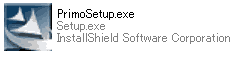
2-2.開始画面
セットアップ開始画面です。Nextボタンを押し次へ進みます。
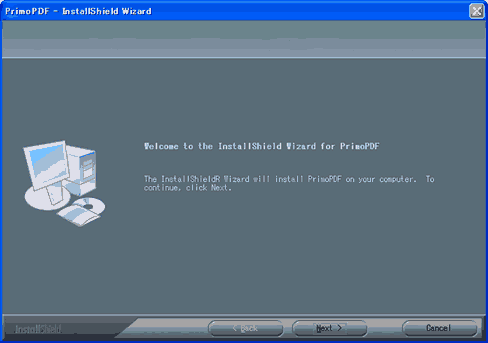
2-3.ライセンスに同意
Next
ライセンスに同意を求められます。ライセンスに同意できればI accept the term of the license agreementをチェックして、Nextボタンを押して次へ進みます。
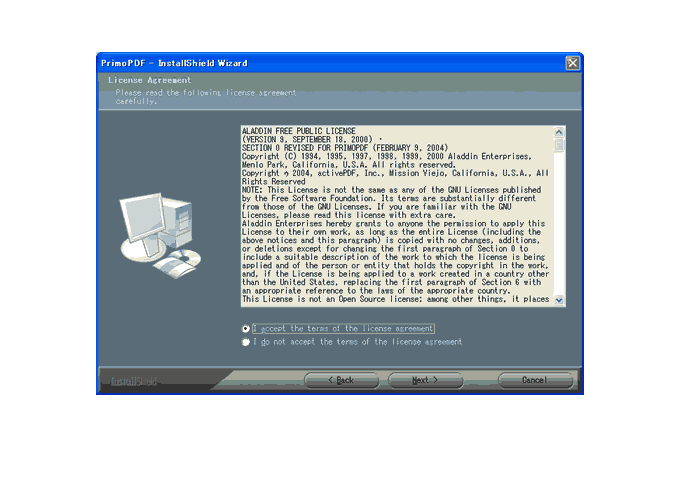
2-4.ユーザー名・会社名の登録
Next
ユーザー名・会社名を入力します。個人の方は会社名のところもユーザー名でかまわないと思います。ごくまれに半角しか受け付けない場合もあります。
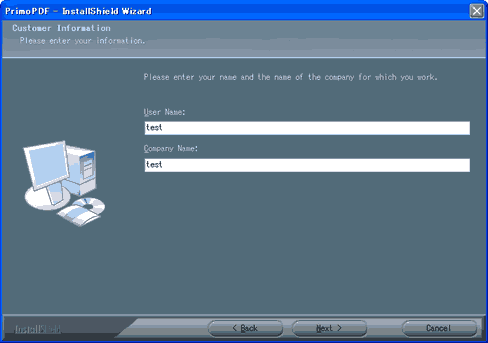
2-5.インストール確認
Button
インストールの実行を確認する画面です。ここでInstallボタンを押すとインストールが開始されます。
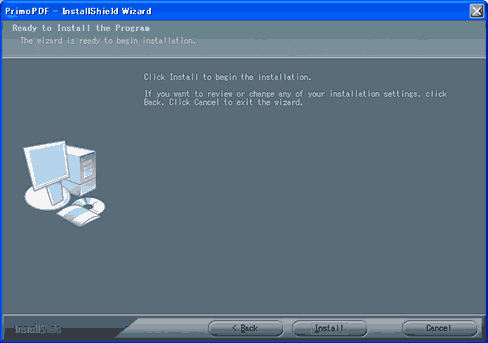
2-6.セットアップの終了
Button
インストールの完了です。Finishボタンでセットアップを終了します。
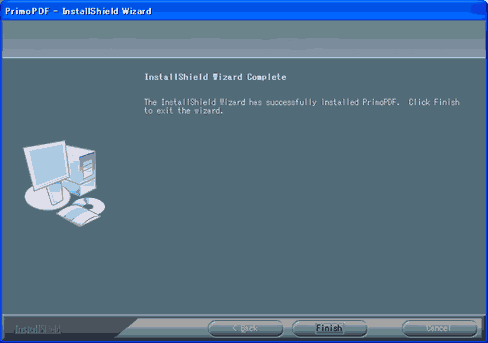
アンインストール(削除)の方法
プログラムが必要なくなった場合、以下の方法でアンインストールすることができます
コントロールパネルよりアンインストールする

コントロールパネルから'プログラムの追加と排除'を起動し、PrimoPDFを選択して'変更と削除'ボタンを押します。後は起動したアンインストーラーに従ってアンインストールします。
Tips
SceenとPrintの違いは?
http://forums.primopdf.com/showthread.php?t=43
によると
Sceenモードでは72DPIで画像とかを出力します。Printモードだと300DPIで出力します。高品質で写真を印刷しない限り、デフォルトのSceenで問題ないでしょう。
ホームページを印刷したら背景が印刷されません。
IEですとメニューからツール/インターネット オプションを開きます。

タブ、詳細設定を選択し、項目を下にスクロールして 背景の色とイメージを印刷するのところにチェックを入れてOKボタンを押します。
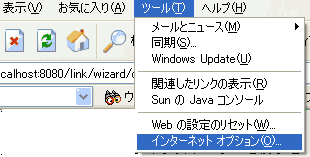
サイト
Android情報サイト
|
Youtube サイト
| Java サイト
| Google 活用サイト
| Google 情報サイト
| 無料ソフト活用 サイト
|写真活用のPicasa2 サイト
|新サイト
Blog
Android ブログ
Copyright (c)2004 - 2012 Aki. All rights reserved.